Мазмұны
Деректер жиыныңыздың сандарында ондық болса, деректер жиынын қарапайым ету үшін оларды жойғыңыз келуі мүмкін. Ондық бөлшектерді жою өте оңай және оны Excel бағдарламасында бірнеше жолмен жасауға болады. Бұл мақалада мен сізге Excel бағдарламасында ондық бөлшектерді жоюдың 13 әдісін көрсетемін.
Келесі деректер жинағын қарастырыңыз, мұнда біз әртүрлі валюталардың USD -ге дейінгі әртүрлі сомалары туралы сөйлесеміз. Енді Жалпы USD бағанынан ондық бөлшектерді алып тастаймыз.

Жаттығу жұмыс кітабын жүктеп алу
Ондықтарды жою Excel.xlsx
ішінде Excel бағдарламасында ондық сандарды жоюдың 13 жолы
1. INT функциясымен ондықтарды жою
INT функциясы дөңгелектенеді. санды ең жақын бүтін санға дейін түсіріңіз. Сонымен, INT функциясын қолдану арқылы ондық бөлшектері жоқ санның бүтін бөлігін алуға болады. Бос ұяшыққа келесі формуланы теріңіз ( E5) ,
=INT(D5) Мұнда INT функциясы E5 ұяшығындағы D5 ұяшық санының бүтін бөлігін қайтарады.

ENTER <3 пернесін басыңыз>және сіз ондықсыз санды аласыз.

Бір формуланы барлық басқа ұяшықтарға қолдану үшін E5 ұяшығын сүйреп апарыңыз.

2. Ондықтарды жоюға арналған TRUNC функциясы
TRUNC функциясы жай ғана санның ондық бөлігін қысқартады және бүтін бөлігін қайтарады. Ондық бөлшектерді жою үшін бұл функцияны қолдану үшін келесі формуланы теріңізұяшық E5 ,
=TRUNC(D5) Мұнда функция D5 ұяшықтағы санның ондық бөлігін қысқартады және E5 ұяшығындағы бүтін бөлікті қайтарады.

ENTER пернесін басыңыз, сонда <ұяшығында ондық бөлшектері жоқ санды аласыз. 2>E5 .

Бірдей формуланы барлық басқа ұяшықтарға қолдану үшін E5 ұяшығын сүйреп апарыңыз.

3. ROUND функциясы
ROUND функциясы санды берілген цифрлар санына дейін дөңгелектейді. Ондық бөлшекті толығымен алып тастау үшін берілген цифрлар саны ретінде 0-ді қою керек. Егер ондық бөлшек 0,5-тен үлкен болса, ол санды дөңгелектейді, ал ондық бөлшек кіші немесе 0,5-ке тең болса, ол санды дөңгелектейді.
Ол үшін осы функцияны пайдаланып ондық бөлшектерді жоюды бастайық. , келесі формуланы E5 ұяшығына теріңіз,
=ROUND(D5,0) Мұнда функция D5 <3 ұяшығының санын дөңгелектейді>ондықтарсыз және E5 ұяшығындағы мәнді береді.

Ондықтарсыз санды алу үшін ENTER басыңыз.

Мұнда ондық бөлшек ,80 (.5-тен үлкен) болды, сондықтан ол мәнді дөңгелектендірді. Соңында, барлық басқа ұяшықтар үшін ондықтарсыз санды алу үшін E5 ұяшығын сүйреңіз.

4. ROUNDOWN функциясы
ROUNDOWN функциясы санды берілген сандар санына дейін төмендетеді. Егер берілген сан ретінде 0 берсек, функция оны жоядысаннан ондық бөлшек. E5 ұяшығына келесі формуланы теріңіз,
=ROUNDDOWN(D5,0) Мұндағы ТӨҢГЕРУ функциясы санды дөңгелектейді. D5 ұяшығы. 0 ондық бөлшектер болмайтынын көрсетеді.

Ұяшықтағы ондықсыз санды алу үшін ENTER түймесін басыңыз. E5 .

Барлық сандардан ондықтарды жою үшін E5 ұяшығын сүйреңіз.

5. ROUNDUP функциясы
ROUNDUP функциясы санды берілген сандар санына дейін дөңгелектейді. Егер берілген сан ретінде 0 берсек, функция саннан ондық бөлшекті алып тастайды. E5 ,
=ROUNDUP(D5,0) ұяшықтарына келесі формуланы теріңіз. Мұнда ROUNDUP функциясы сандарды дөңгелектейді. D5 ұяшығы. 0 ондық бөлшектер болмайтынын көрсетеді.

ENTER пернесін басыңыз, сонда ұяшықта ондық бөлшектері жоқ сан шығады E5 .
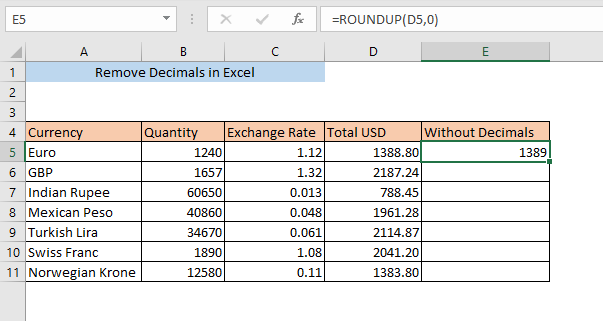
Бірдей формуланы барлық басқа ұяшықтарға қолдану үшін E5 ұяшығын сүйреп апарыңыз.

6. MROUND функциясы
MROUND функциясы санды көрсетілген еселікке дейін дөңгелектейді. Сонымен, егер біз 1 санын таңдасақ, функция ондықтарды жояды. E5 ұяшығына келесі формуланы теріңіз,
=MROUND(D5,1) Мұнда MROUND функциясы ұяшық санын дөңгелектейді. D5 E5 ұяшығындағы 1 еселігіне.

ENTER<3 пернесін басыңыз> және сіз E5 ұяшығында ондықтарсыз санның дөңгелек фигурасын алады.
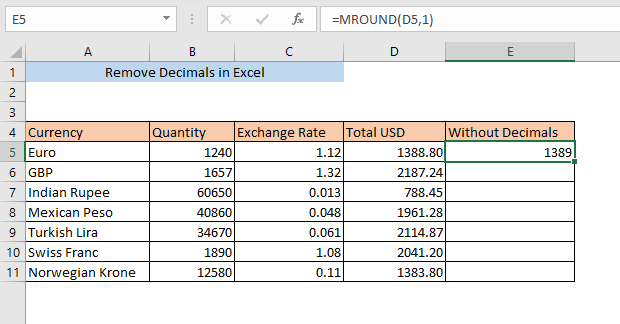
Соңында алу үшін E5 ұяшығын сүйреңіз. барлық басқа ұяшықтардағы мән.
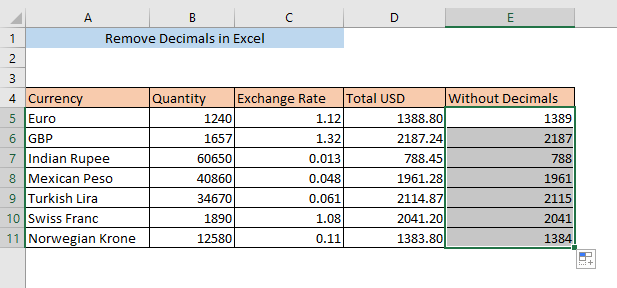
7. Ондықтарды жоюға арналған ODD функциясы
ODD функциясы келесі тақ санын қайтарады. таңдалған сан. Сондықтан ODD функциясы арқылы ондық бөлшектерді жоя аламыз. E5 ұяшығына формуланы теріңіз,
=ODD(D5) Мұнда функция ұяшық санының келесі тақ санын қайтарады. D5 .

E5 ұяшығында ондық бөлшектері жоқ санды алу үшін ENTER пернесін басыңыз.

Соңында, барлық басқа ұяшықтардағы мәнді алу үшін E5 ұяшықты сүйреңіз.
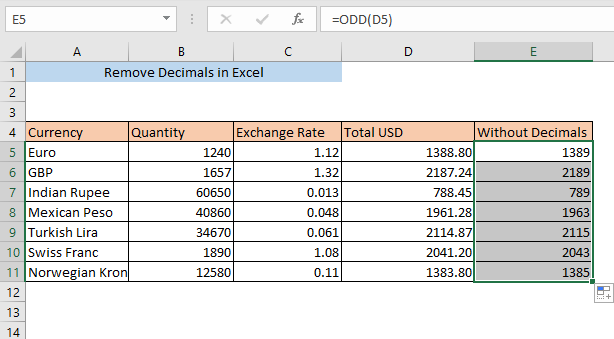
Ұқсас Мәліметтер:
- Excel бағдарламасындағы басты нөлдерді қалай жоюға болады (7 оңай жол + VBA)
- Excel бағдарламасындағы ұяшықтан сандарды жою (7 тиімді жол)
- Excel бағдарламасында деректерді тексеруді қалай жоюға болады (5 әдіс)
8. EVEN ондықтарды жою функциясы
ЖІПТІК функциясы таңдалған санның келесі жұп санын қайтарады. Сондықтан ЖІПТІ функциясы арқылы ондық бөлшектерді жоя аламыз. E5 ұяшығына формуланы теріңіз,
=EVEN(D5) Мұнда функция ұяшық санының келесі жұп санын қайтарады. D5 .

ENTER пернесін басыңыз, сонда сіз E5 ұяшығында ондықсыз санды аласыз.

Бір формуланы барлық басқа ұяшықтарға қолдану үшін жай ғана сүйреңізұяшық E5 .

9. CEILING функциясы бар ондық сандарды алып тастаңыз
CEILING функциясы санды дөңгелектейді мәнділіктің ең жақын еселігіне дейін. Сондықтан мәндік ретінде 1 берсек, функция саннан ондықтарды алып тастайды. E5 ұяшығына формуланы теріңіз,
=CEILING(D5,1) Мұнда CEILING функциясы <ұяшық санын дөңгелектейді. 2>D5 1-ге еселік.

ENTER пернесін басыңыз, сонда сіз ондықсыз санды аласыз.

Соңында барлық басқа ұяшықтарда бірдей формуланы қолдану үшін E5 ұяшығын сүйреңіз.
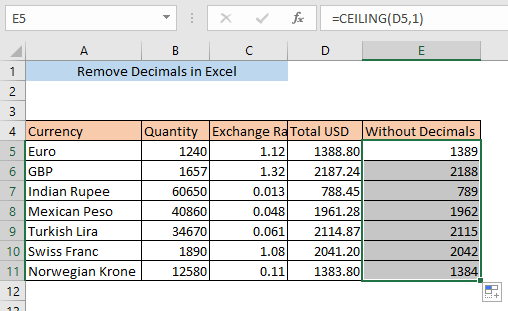
10. Жою CEILING.MATH функциясы бар ондық сандар
CEILING.MATH функциясы автоматты түрде мәнді 1 етіп орнатады. Сондықтан CEILING ішіндегі ондықтарды жою үшін мәнді анықтаудың қажеті жоқ. .MATH функциясы. E5 ұяшығына формуланы теріңіз,
=CEILING.MATH(D5) Ол санды келесі бүтін санға дейін дөңгелектейді. Нәтижесінде ондық бөлшектер жойылады

ENTER пернесін басыңыз, сонда сіз ондықсыз санды аласыз.
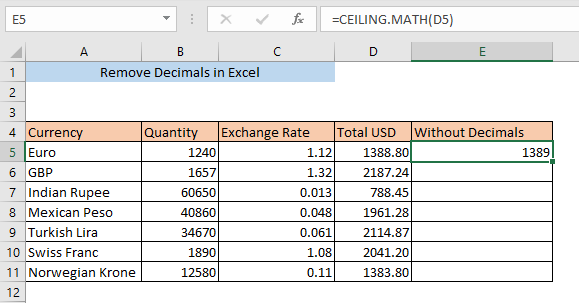
Бірдей формуланы барлық басқа ұяшықтарға қолдану үшін E5 ұяшығын сүйреп апарыңыз.

11. Жоюға арналған FLOOR функциялары Ондық сандар
FLOOR функциясы санды мәнділіктің ең жақын еселігіне дейін дөңгелектейді. Сондықтан мәндік ретінде 1 берсек, функция саннан ондықтарды алып тастайды. теріңіз E5 ұяшығындағы формула,
=FLOOR(D5,1) Мұнда FLOOR функциясы ұяшығының санын дөңгелектейді D5 1-ге еселік.
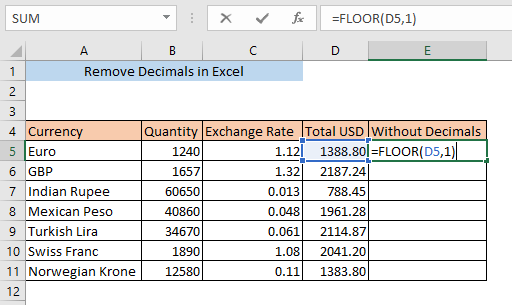
ENTER пернесін басыңыз, сонда сіз E5<3 ұяшығында ондықсыз санды аласыз>.

Бірдей формуланы барлық басқа ұяшықтарға қолдану үшін E5 ұяшығын сүйреп апарыңыз.

12. Ондықтарды жоюға арналған FLOOR.MATH функциялары
FLOOR.MATH функциясы мәнді автоматты түрде 1 етіп орнатады. FLOOR.MATH функциясындағы ондық бөлшектер. E5 ұяшығына формуланы теріңіз,
=FLOOR.MATH(D5) Ол санды алдыңғы бүтін санға дейін дөңгелектейді. Нәтижесінде ондықтар жойылады

Е5 ұяшығында ондық бөлшектері жоқ санды алу үшін ENTER пернесін басыңыз.

Соңында, барлық басқа ұяшықтар үшін ондықтарсыз санды алу үшін E5 ұяшығын сүйреңіз.

13. Ондықтарды жою үшін ұяшықтарды пішімдеу
Ондықтарды Ұяшықтарды пішімдеу таспасынан оңай жоюға болады. Алдымен, ондық бөлшектерді алып тастағыңыз келетін ұяшықтарды таңдаңыз. Осыдан кейін, Басты бет қойындысына өтіп, ондықтар толығымен жойылғанша Ондықтарды азайту белгісін басу керек.

Ондықтарды жою үшін ұяшықтарды пішімдеу құралын да пайдалануға болады. Ондық бөлшектерді алып тастағыңыз келетін ұяшықты таңдап, тінтуірдің оң жақ түймешігімен басыңыз. Аашылмалы мәзір пайда болады, сол жерден Ұяшықтарды пішімдеу таңдаңыз.
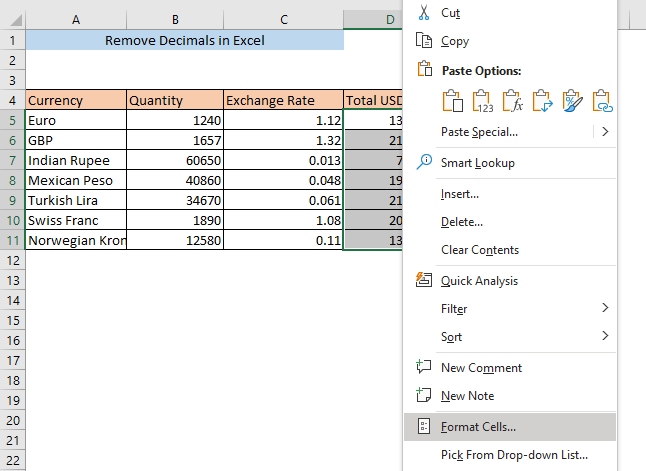
Осыдан кейін Ұяшықтарды пішімдеу жолағы пайда болады. Мұнда Сандар қойындысына өтіп, Ондық орындар жолағына 0 енгізіп, Жарайды түймесін басыңыз.

Енді таңдалған ұяшықтардағы барлық ондық бөлшектер жойылғанын көре аласыз.
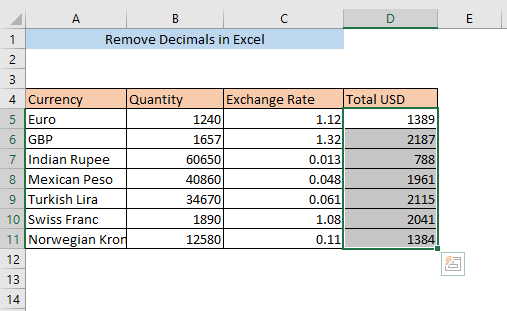
Қорытынды
Excel бағдарламасында ондық бөлшектерді кез келген әдістермен жоюға болады. олар осы мақалада сипатталған. Егер сіз қандай да бір түсініксіздікті сезсеңіз, түсініктеме қалдырыңыз және түсінбеуіңізді жоюға мүмкіндік беріңіз.

